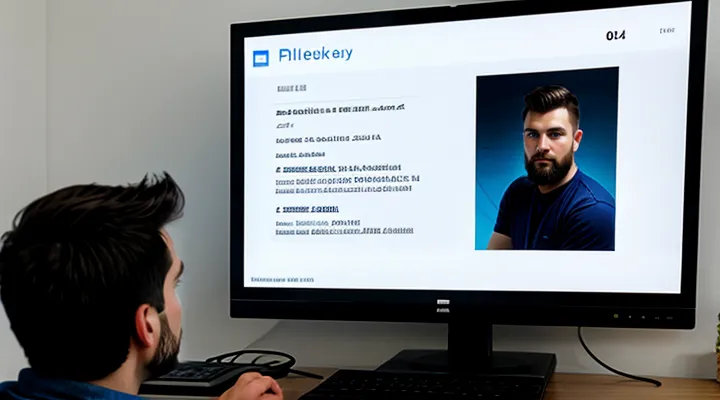Доступ к архиву сообщений
Поиск архивированных чатов
На главном экране чатов
На главном экране чатов все разговоры располагаются в хронологическом порядке, и внизу списка часто скрыт архив. Чтобы вернуть нужный диалог в основной поток общения, выполните несколько простых действий.
- Откройте Telegram и прокрутите список чатов до самого низа. Там появится строка «Архив». Нажмите на неё – откроется список скрытых диалогов.
- Найдите нужный чат. Длительное нажатие (на Android) или свайп влево (на iOS) откроет контекстное меню.
- Выберите пункт «Разархивировать» (или «Переместить в чат»). После этого диалог мгновенно появится в верхней части основного списка, где его сразу же увидят все участники.
Если вы пользуетесь десктоп‑версией, процесс аналогичен: в левом меню найдите раздел «Архив», кликните правой кнопкой мыши по нужному чату и выберите «Разархивировать».
Важно помнить, что после восстановления чат займет место согласно времени последнего сообщения, поэтому он окажется в верхней части списка, если в нём недавно что‑то происходило. Всё, что требуется – лишь пару кликов, и диалог снова будет доступен без лишних поисков.
С помощью функции поиска
С помощью функции поиска вернуть чат из архива в Telegram гораздо проще, чем кажется. На главном экране приложения проведите пальцем вниз, чтобы открыть строку поиска. Введите название контакта, группы или канала, который был помещён в архив. По мере ввода система мгновенно отобразит все подходящие результаты, включая скрытые в архиве диалоги.
Когда нужный чат появится в списке, нажмите на него. Откроется окно разговора, и чат автоматически выйдет из архива, появившись снова в основном списке бесед. Если поиск не дал результата, проверьте, правильно ли указано имя или часть названия; иногда достаточно ввести лишь несколько символов.
Кратко о порядке действий:
- Откройте Telegram и перейдите к главному экрану.
- Проведите вниз, чтобы вызвать строку поиска.
- Введите название архива‑чата.
- Выберите нужный результат из появившегося списка.
- Чат будет восстановлен и снова станет видимым в обычных беседах.
Эти шаги позволяют быстро находить и выводить из архива любые диалоги без необходимости вручную прокручивать список архивированных чатов. Используйте поиск каждый раз, когда нужно быстро восстановить скрытый разговор.
Методы восстановления чатов
Извлечение индивидуального чата
Перелистыванием (свайпом)
Перелистывание (свайп) — самый быстрый способ вывести диалог из архива в Telegram. Откройте список архивированных чатов, проведите пальцем слева направо по нужному разговору и отпустите. После этого чат мгновенно появится в вашем основном списке, и вы снова сможете получать от него уведомления.
Если в архиве несколько диалогов, используйте несколько свайпов подряд: каждый из них возвращает соответствующий чат на главный экран. При необходимости можно быстро снять с архива сразу несколько разговоров, удерживая палец на первом чате и проводя его вниз по списку, тем самым активируя множественный свайп.
Пошаговый набор действий:
- Откройте меню «Архив» в левом боковом меню Telegram.
- Найдите нужный диалог.
- Проведите пальцем от левого края к правому, пока не увидите появление индикатора «Восстановить».
- Отпустите — чат появится в основном списке.
Для пользователей, предпочитающих клавиатуру, тот же результат можно достичь, выделив чат стрелками и нажав клавишу Enter — Telegram автоматически выполнит действие, эквивалентное свайпу.
Помните, что после восстановления чат снова участвует в поиске, сортировке по дате и получает все новые сообщения без задержек. Это делает процесс возврата из архива мгновенным и полностью контролируемым.
Через меню действий (долгое нажатие)
В Telegram восстановить чат из архива проще, чем кажется. Достаточно воспользоваться меню действий, которое вызывается длительным нажатием на нужный диалог.
- Откройте главный список чатов и прокрутите его до самого низа – там находится секция «Архив».
- Найдите нужный чат в архиве.
- Нажмите и удерживайте пальцем на строке чата. Через секунду появится всплывающее меню с набором действий.
- В этом меню выберите пункт «Выйти из архива» (иногда обозначается как «Разархивировать»). После подтверждения чат мгновенно переместится в основной список диалогов.
Если вы используете Telegram на компьютере, процесс аналогичен: наведите курсор на чат в архиве, щёлкните правой кнопкой мыши и в контекстном меню выберите «Разархивировать».
Эти действия немедленно возвращают чат в обычный список, и вы снова получаете к нему доступ без дополнительных настроек. Всё, что требуется – уверенно выполнить длительное нажатие (или правый клик) и подтвердить выбор.
Возврат нескольких чатов одновременно
Множественный выбор чатов
Telegram позволяет быстро восстановить удалённые из основного списка чаты, используя функцию множественного выбора. Откройте приложение, найдите строку «Архив» в верхней части списка диалогов – она всегда видна, даже если архив пуст. Нажмите на неё, чтобы открыть скрытый список.
Внутри архива активируйте режим выбора: удерживайте любой чат несколько секунд или нажмите на иконку с галочкой в правом верхнем углу. После появления чекбоксов отмечайте все нужные разговоры. Когда список выбранных чатов готов, появится панель действий. Нажмите кнопку «Разархивировать» (обычно выглядит как открывающаяся папка) – система мгновенно переместит все отмеченные диалоги обратно в основной список.
Если хотите вернуть сразу несколько групп или каналов, просто продолжайте отмечать их в том же режиме – нет ограничений на количество. После завершения действия можно закрыть архив, и все восстановленные чаты вновь будут отображаться в привычном порядке.
Кратко о ключевых моментах:
- Откройте раздел «Архив» в списке чатов.
- Включите режим множественного выбора (удержание или иконка галочки).
- Отметьте нужные разговоры.
- Нажмите «Разархивировать» – готово.
Эти шаги позволяют без лишних усилий вернуть любые чат‑истории из скрытого хранилища в основной интерфейс Telegram.
Применение опции "Разархивировать"
Опция Разархивировать в Telegram — это простой и быстрый способ вернуть скрытый чат в основной список диалогов. При её использовании все сообщения, медиа и настройки сохраняются без изменений, а чат сразу появляется в привычном месте.
Для активации этой функции достаточно выполнить несколько действий:
- Откройте список архивированных чатов, прокрутив окно списка вниз до появления раздела «Архив».
- Найдите нужный диалог и проведите по нему пальцем слева направо (на iOS) или удерживайте длительно и выберите пункт «Разархивировать» (на Android).
- В появившемся меню подтвердите действие, нажав «Разархивировать» ещё раз.
После подтверждения чат мгновенно перемещается из архива в основной список, где его можно открыть, отправлять сообщения и управлять настройками так же, как любые другие диалоги. Если потребуется вернуть несколько чатов, процесс повторяется для каждого из них, либо можно выбрать несколько одновременно в режиме множественного выбора и выполнить разархивирование одной командой.
Важно помнить, что разархивированный чат сохраняет все предыдущие сообщения, поэтому вы сразу получаете доступ к полной истории переписки. Эта опция особенно полезна, когда необходимо быстро восстановить доступ к важному диалогу, который был скрыт из‑за перегрузки списка или временного отсутствия активности.
Особенности работы с архивом
Управление видимостью архива
Управление видимостью архива в Telegram — это простой процесс, который позволяет быстро вернуть нужный чат в основной список бесед. Для начала откройте главный экран приложения и проведите вниз список чатов; в верхней части появится строка «Архив». Нажмите её, и перед вами откроется список всех скрытых диалогов.
Чтобы вывести конкретный диалог из архива, выполните одно из следующих действий:
- Свайп влево (на iOS) или длинное нажатие (на Android) на нужный чат, после чего выберите пункт «Выйти из архива».
- Откройте чат и нажмите на его название в верхней части экрана, затем в выпадающем меню выберите «Переместить в основной список».
- Через контекстное меню: нажмите три точки рядом с диалогом, выберите «Переместить из архива».
После выполнения любого из вариантов чат мгновенно появится в вашем списке активных разговоров, сохранив всю историю сообщений.
Если вам нужно скрыть чат снова, достаточно выполнить те же действия, но выбрать пункт «Переместить в архив». Таким образом, управление видимостью архива остаётся полностью под вашим контролем, а доступ к важным диалогам всегда будет быстрым и удобным.
Автоматическая архивация чатов
Автоматическая архивация чатов в Telegram упрощает управление огромным списком диалогов, скрывая неактивные беседы и оставляя на виду только те, которые действительно нужны. При этом иногда возникает необходимость вернуть удалённый из списка архивный чат обратно в основную панель. Процесс восстановления предельно прост и не требует дополнительных настроек.
Для начала откройте главный экран со списком всех диалогов. В нижней части экрана найдите кнопку «Архив», она обычно отображается в виде маленькой папки. Нажмите на неё — откроется список всех заархивированных чатов.
Дальше следует один из двух вариантов:
- Свайп вправо по нужному диалогу. Жест мгновенно перемещает чат в основной список, и он снова будет отображаться вместе с активными беседами.
- Долгое нажатие на чат, после чего в появившемся меню выберите пункт «Разархивировать». Этот способ удобен, если нужно восстановить несколько диалогов одновременно — после выбора всех нужных чатов нажмите «Разархивировать» в нижней части экрана.
Если вы хотите, чтобы новые неактивные беседы автоматически попадали в архив, зайдите в «Настройки» → «Чаты» → «Автоперенос в архив». Включив эту опцию, Telegram будет сам перемещать диалоги, в которых не было сообщений более определённого периода, в архив. При необходимости любой из таких чатов можно вернуть в основной список, следуя описанным выше шагам.
Таким образом, даже при активном использовании функции автоматической архивации, доступ к заархивированным диалогам остаётся мгновенным, а процесс восстановления занимает считанные секунды. Всё, что требуется — открыть архив, выбрать нужный чат и выполнить простой жест или команду.